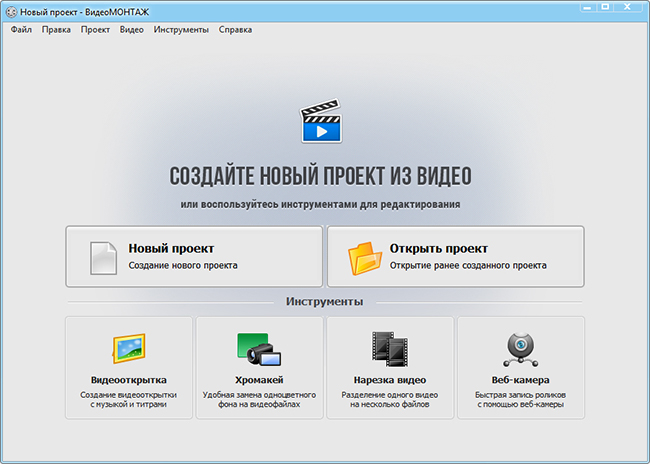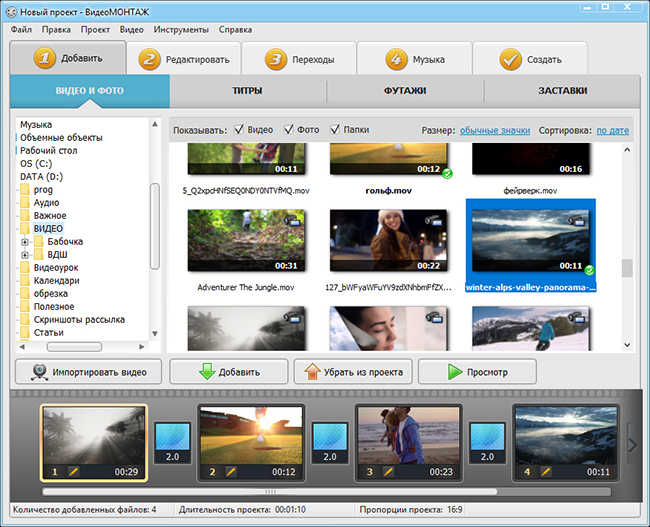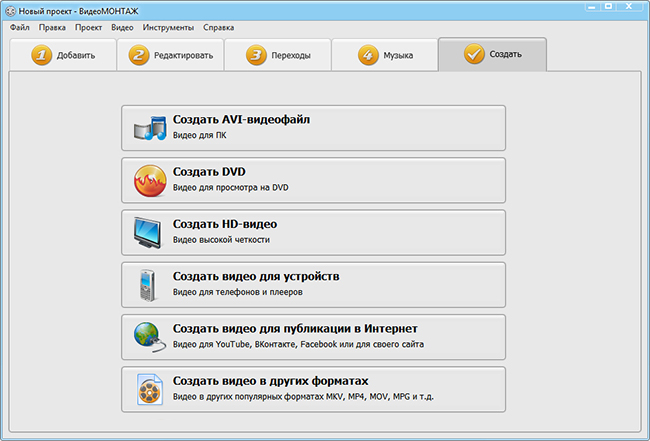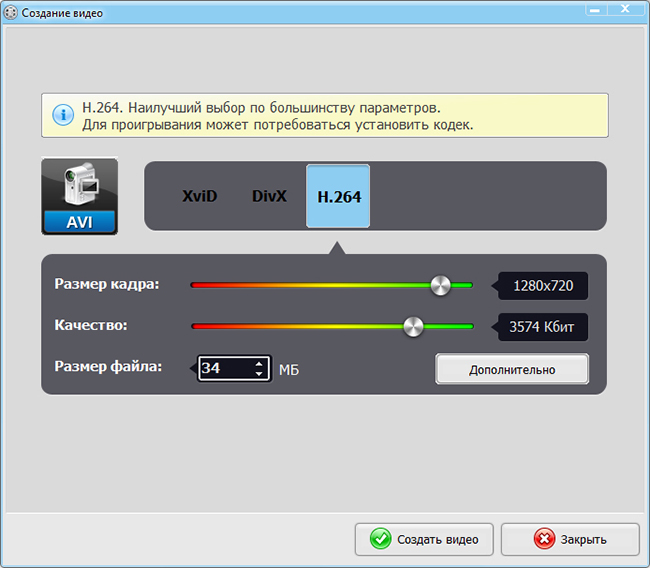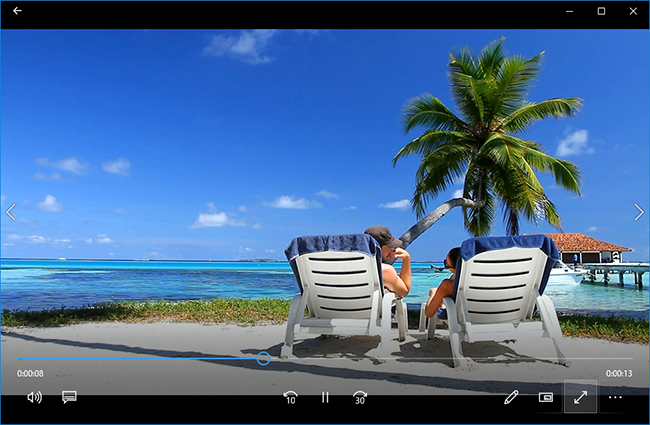Что такое кодек для видео и как его установить бесплатно
Лучшие кодеки для видео и аудио (Windows 11, 10, 7). Как выбрать кодеки, чтобы ВСЁ открывалось

Каждый раз при открытии какого-нибудь мультимедиа файла (музыка, фильмы и т.д.) — в работу вступают кодеки (специальное ПО, преобразующее данные, сигнал).
От выбора набора кодеков зависит многое: будет ли у вас открываться только часть видео-файлов или все без исключения; будет ли тормозить видео; как будет конвертироваться и сжиматься аудио и видео и т.д.
Сейчас можно найти десятки наборов кодеков, но далеко не все из них заслуживают внимания (на мой взгляд ☝). В этой статье порекомендую несколько наборов, которые не раз меня выручали в повседневной работе.
📌 Ремарка!
Сейчас популярны видеопроигрыватели, которым не нужны кодеки в системе (всё, что нужно — уже встроено в них!).
K-Lite Codec Pack
Один из лучших (если не самый!) наборов кодеков для работы с аудио- и видео-файлами. Набор отличается своей универсальностью: подойдет, как начинающим пользователям, так и более опытным.
K-Lite Codec Pack поддерживает все самые распространенные форматы видео: AVI, MKV, MP4, FLV, MPEG, MOV, TS, M2TS, WMV, RM, RMVB, OGM, WebM и т.д. То же самое относится и к аудио форматам: MP3, FLAC, M4A, AAC, OGG, 3GP, AMR, APE, MKA, Opus, Wavpack и пр.
Всего есть 4 варианта набора кодеков:
Есть версии кодеков абсолютно для всех ОС Windows:
👉 Важно!
При установке MEGA-пака — выберите в настройках вариант «Lots of stuff» — таким образом у вас будут в системе все необходимые кодеки для просмотра ЛЮБЫХ видео файлов..
📌 Примечание!
Кстати, в набор кодеков включен отличный проигрыватель видео-файлов — Media Player Classic (рекомендую к использованию!). Он может быть весьма полезен, если столкнетесь с тормозами ПК при воспроизведении определенных видеофайлов.
Media Player Codec Pack
Бесплатный и достаточно большой пакет кодеков, предназначенный для обычных домашних ПК (ноутбуков). После установки, как правило, пользователю ничего более ставить не нужно: все видео- и аудио-файлы будут открываться и проигрываться без проблем.
Так же стоит отметить его простую установку: от пользователя потребуется минимум действий! Кодек распространяется в трех вариантах: минимальный набор (Lite), стандартный (Standart) и расширенный (Plus).
Поддерживаемые видео-файлы: DivX, XviD, x264, h.264, AVI, MKV, OGM, MP4, 3GPP, MPEG, VOB, DAT, FLV, PS, TS и др.
Поддерживаемые аудио-файлы: AC3, DTS, AAC, APE, FLAC, TTA, WV, OGG, Vorbis, MO3, ЭТО, XM, S3M, MTM, MOD, UMX и др.
Список кодеков Media Player Codec Pack
ADVANCED Codecs for Windows 11/10/8.1/7
Знаменитые кодеки от Шарки, более известны и популярны за рубежом, нежели в нашей стране. Набор кодеков просто отличный, как видно из названия, он будет работать в ОС Windows 7, 8, 10 (32/64 bits).
Про то, что ADVANCED Codecs поддерживает все популярные (и не очень) форматы видео и аудио, наверное, говорить смысла нет.
А вот о некоторых существенных преимуществах сказать стоит (такого больше нет ни в одном наборе кодеков):
StarCodec
Еще один бесплатный пакет кодеков (разработан корейцами) для качественного воспроизведения аудио и видео файлов. Основное его достоинство: в уникальности, в том, что в этом пакете есть все, что нужно для работы с видео, так сказать, «всё в одном»!
Поддерживает огромное разнообразие видео файлов : DivX, XviD, H.264/AVC, MPEG-4, MPEG-1, MPEG-2, MJPEG, WebM, AVI, MP4, MKV, MOV, FLV, RM, FourCC Changer, MediaInfo и др.
Поддерживает огромное разнообразие аудио файлов : MP3, OGG, AC3, DTS, AAC, FLAC и др.
Стоит добавить, что все необходимые кодеки для 64-битных систем, так же присутствуют в наборе. Поддерживаются ОС Windows: 7, 8, 10. Набор кодеков постоянно обновляется и пополняется.
Примечание! Чем еще хорош данный набор — так это своими более низкими требованиями, по сравнению с аналогами. Т.е. его вполне можно попробовать установить и использовать на старых ПК (ноутбуках).
CCCP: Combined Community Codec Pack
Специфический набор кодеков. Создан, по большей части, для воспроизведения аниме (+ поддержка субтитров, в этих роликах далеко не все проигрыватели способны прочитать субтитры).
Основные особенности набора:
Популярные форматы, которые не поддерживаются:
XP Codec Pack
Хорошая альтернатива пакетам кодеков K-Lite Codec Pack и Media Player Codec Pack. Несмотря на название (прим.: присутствует XP) — пакет кодеков поддерживает все самые новые ОС Windows: XP, 7, 8, 10 (32/64 bits).
В наборе неплохо реализован установщик: вам предложат выбрать видео-фильтры для установки (DVD, msdVR, LAV Filters, Real, xy-VSFilter, xySubFilter); попросят указать аудио-кодеки: AC3 Filter, LAV Audio, FLAC, Monkey Audio, MusePack, OptimFROG, TTA.
В принципе, если не знаете, что выбрать — можете оставить все по умолчанию и нажимать кнопку «далее» — программа сконфигурирована таким образом, что в этом случае у вас все будет работать из «коробки».
Так же рекомендую включить в список установки проигрыватель Media Player Classic Home Cinema (отличается своими низкими системными требованиями, поддержкой большого числа видео-файлов).
XP Codec Pack: окно установки
Примечание! В перечне инструментов, устанавливаемых вместе с пакетом кодеков, есть утилита Codec Detective, которая призвана показать вам все, установленные кодеки в Windows, а так же подсказать, какие из них работают неверно и конфликтуют.
Matroska Pack Full
Добротный универсальный набор кодеков. Особое внимание в нем удалено двум форматам: MKA и MKV (многие современные высококачественные фильмы, на сегодняшний день, распространяются именно в этом формате!).
Так же в Matroska очень хорошо дело обстоит с субтитрами: сможете просмотреть даже «заковыристые» корейские ролики с субтитрами (в том числе, можно подгружать внешние субтитры).
Что такое кодек? Для чего они нужны и как их установить
Иногда возникает ситуация, когда компьютер отказывается воспроизвести звуковой или видеофайл. Скорее всего, это означает, что ваш плеер не нашёл необходимого кодека.
Что такое кодек?
Зачем нужны кодеки?
Дело в том, что звук или видео, представленные в цифровом виде, без какой-либо обработки, имеют очень большие объёмы. Поэтому и применяются кодеки, которые позволяют существенно уменьшить размер мультимедийных файлов.
Сжатие файлов
Процесс сжатия информации — кодирование, «распаковка» — декодирование. Проще говоря, файл созданный кодеком представляет собой своеобразный архивный файл. Отсюда следует ещё один вариант происхождения слова «кодек» — от слов «COmpressor» и «DECompressor».
Существует два основных способа кодирования — сжатие исходной информации с потерями и без потерь. Первый способ обеспечивает значительное уменьшение объёма данных при сохранении приемлемого качества звука и изображения.
Большинство распространённых в Интернете форматов видео, а также популярный аудиоформат MP3 используют алгоритмы сжатия с потерями (lossy), когда малозаметная для зрителя или слушателя информация попросту не кодируется. Недостатком этого метода является ощутимое, особенно экспертами, ухудшение качества, а также значительное ухудшение качества при многократной перекодировке подобных файлов.
Сжатие без потерь (lossless) применяется в основном в профессиональной видеозаписи и высококачественных звуковых форматах. В этом случае исходная информация восстанавливается из сжатого файла без потерь. Правда, файлы при таком способе сжатия получаются большего размера.
Отметим также, что сам кодек не может воспроизводить или создавать файлы. Для этого необходимы проигрыватель, редактор или конвертер звуковых или видеофайлов, которые в своей работе и используют необходимые кодеки.
Как установить кодеки на компьютер?
«Чистая», только что установленная операционная система уже содержит некоторый минимальный набор кодеков. Но в настоящее время существует множество форматов файлов, для которых этого набора будет недостаточно.
Кодеки можно устанавливать на компьютер, как по отдельности, так и пакетами, которые помимо набора кодеков часто содержат в своём составе различные инструменты, для облегчения работы с аудио и видеофайлами, а также плееры.
Самыми распространенным и популярным примером сочетания кодеков и медиаплеера являются: K-Lite Codec Pack, KMPlayer, AIMP, которые можно скачать у нас сайте бесплатно. Чаще всего пользователи устанавливают один из этих плееров в зависимости от личного предпочтения, будь то дизайн или удобство, и этого достаточно, т.к. все эти плееры содержат в себе большое число самых популярных и используемых кодеков, используемых для воспроизведения аудио и видео файлов.
Что такое видеокодеки и аудиокодеки
Приготовились посмотреть кино, но проигрыватель сообщает об ошибке? Часто причиной того, что файл не воспроизводится, являются неподходящие кодеки. Но не спешите отправляться в интернет на утомительные поиски ролика другого формата. Вы можете самостоятельно исправить ситуацию. Из статьи вы узнаете, что такое аудио и видео кодеки, зачем они нужны, какими бывают и как их менять при необходимости.
Вы можете сами подготовить видео к просмотру в вашем проигрывателе!
Содержание:
Что такое кодеки
Название «Кодек» образовалось от английских «coder/decoder», означающих «кодировщик/декодировщик». Если составить первые буквы этих двух слов, получится Ко-Дек. Он представляют собой особый тип программы, который преобразует данные для более удобной передачи и хранения, а потом осуществляет обратный процесс – раскодирование – для воспроизведения и просмотра. Различают кодеки для видеопотоков и аудио:
Зачем нужны кодеки
Существует распространённое заблуждение, что кодеки воспроизводят медиафайлы. На деле, воспроизведением занимаются медиапроигрыватели, а основная задача кодеков состоит в экономии места. Фильмы или музыка в базовом варианте имеют огромный вес, их сложно записывать на диски, выкладывать в Интернет. Сжатие кодеками позволяет сократить размер в десять раз или даже больше. При этом качество практически не страдает.
Никакой магии тут нет. Сжатие происходит за счёт устранения избыточных данных. Как это работает? В исходном видеофайле сотни тысяч кадров, и каждый из них немало весит. Но во многих сценах, особенно статичных, где герой, к примеру, любуется видом из окна, от кадра к кадру мало что меняется. Нет необходимости сохранять тысячу одинаковых изображений, когда можно оставить только меняющиеся фрагменты. Этот алгоритм является одним из основных при сжатии видеороликов.
Статичные эпизоды можно легко сжать
Обратную операцию – раскодирование для последующего воспроизведения в плеере, также выполняют кодеки для видео и на звук. Поэтому, если у вас не установлены нужные, при запуске файла выскакивает ошибка. Система просто не может раскодировать его и, следовательно, прочитать.
В некоторых медиапроигрывателях уже установлены основные кодеки, благодаря чему они без проблем воспроизводят видео и аудио разных форматов. Для других же приходится дополнительно загружать и устанавливать Codec Pack или преобразовывать сам видеофайл с помощью видеоконвертеров. Как же понять, какие кодеки требуются? Об этом расскажем дальше.
Какие кодеки бывают и как выбрать подходящий
Если вы решите познакомиться с видами кодеков, то обнаружите, что их достаточно много. Даже наиболее популярных и распространённых не один десяток:
Обычно, если возникает проблема с воспроизведением, какой-то отдельный кодек не ищут. Проще и удобнее сразу скачать пакет. Например, набор K-Lite или XP для Windows можно загружать и устанавливать бесплатно. Инсталляция выполняется очень просто: достаточно запустить установщик, и всё будет сделано автоматически. Останется лишь перезагрузить компьютер.
Искать конкретные кодеки стоит лишь в том случае, если вы знаете, какого именно не хватает, а все остальные уже установлены. Например, требуется специфический кодек для работы какой-либо программы.
Как самостоятельно сжать видео
Самостоятельно записали видео, и пятиминутный ролик весит несколько гигабайт? это повод уменьшить его размер при помощи кодировки. Например, можно использовать современный и наиболее эффективный кодек H.264. Как бы сложно это ни звучало, на деле процедура выполняется элементарно. Просто нужна хорошая удобная программа для монтажа видео. Всего за несколько минут вы значительно снизите вес исходного файла.
Для начала скачайте редактор «ВидеоМОНТАЖ» с нашего сайта. Установите его, дважды кликнув по загруженному дистрибутиву и следуя подсказкам. Запустите софт и начните новый проект.
Начните новый проект
Сначала вам будет предложено установить соотношение сторон. Можно выбрать одно из стандартных, либо оставить вариант по умолчанию – установку разрешения по первому добавленному видеоматериалу.
Определились? Теперь найдите видеоролик который необходимо закодировать, либо перекодировать, если, к примеру клип формата MKV имеет кодек, который не открывается в вашем медиапроигрывателе. Перенесите желаемый видеофайл на монтажный стол.
Добавьте нужный видеофайл
Прежде, чем переходить непосредственно к выбору формата кодирования, можно улучшить видеоряд. Особенно это актуально для тех случаев, когда вы загрузили собственную видеосъёмку. Программа «ВидеоМОНТАЖ» предлагает следующие интересные возможности:
Закончив с обработкой, или пропустив этот шаг, если он не требуется, переходим в раздел «Создать». Появится перечень вариантов сохранения. Их действительно много, вы можете перевести ролик в любой удобный вид и подготовить для просмотра на произвольном устройстве.
Выберите формат сохранения
Выберите пункт, который подходит именно для ваших целей. Для простоты создадим обычный AVI-файл. Перед вами появится окошко настроек. На верхней панели будут располагаться доступные варианты кодеков. Кликая по каждому, вы получите подсказку с краткой информацией о нём.
Выберите подходящий кодек
Укажите желаемый video codec и оцените прогнозируемый размер ролика после кодировки. Сомневаетесь, какой предпочесть? Давайте рассмотрим особенности каждого:
Дополнительно вы можете настроить размер кадра и качество картинки. После этого можно создавать видео. Когда всё будет готово, смело открывайте готовый файл и просматривайте в проигрывателе.
Теперь можно наслаждаться просмотром!
Надеемся, что данная статья помогла вам разобраться, что такое кодеки для Windows, зачем они нужны и как самостоятельно кодировать видео. Если вы ещё не оценили удобный многофункциональный видеоредактор «ВидеоМОНТАЖ» – скачивайте его и работайте с видеоматериалом, как профи!
Что такое видеокодеки и аудиокодеки
Наверняка вы встречались с проблемой, когда плеер отказывался открывать файл, при просмотре отображался темный экран или видео шло без аудиосопровождения. Это происходит, когда на устройстве отсутствуют кодеки. Также ошибки могут возникнуть при использовании устаревшего оборудования. Рассмотрим, как решить проблему и установить поддерживаемые видео кодеки для Windows 7 и других версий ОС.
Что такое кодеки?
Название «кодек» является комбинацией слов «кодирование» и «декодирование» (ко/дек). Технически, это программное обеспечение, которое используется для сжатия и распаковки цифрового медиафайла (музыка или видео). Они нужны для сжатия видеофайлов, изображений и звука до наименьшего размера, чтобы файл занимал меньше места и быстрее передавался по интернету. Проигрыватель Windows Media и другие программы используют кодеки для воспроизведения файлов мультимедиа.
Иногда их путают с видеоформатом или контейнером. Но медиаконтейнер — это набор файлов, хранящий данные, сжатые с использованием видеокодека. Фильм формата AVI — контейнер, содержащий медиафайлы, закодированные XviD, DivX или MPEG-2.
Как работают кодеки?
Кодеки используются для изменения формата медиа или уменьшения размера файла для быстрой передачи по интернету. Они выполняют обратную работу, «считывая» данные из MP3 или другого формата для воспроизведения. Это называется распаковкой.
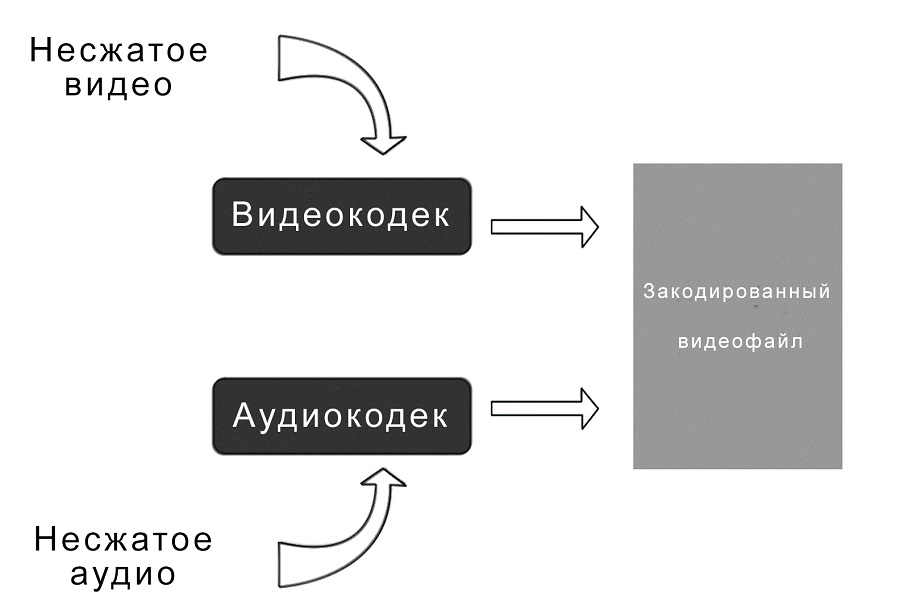
Существует два типа сжатия. Кодеки lossless (без потерь) сжимают оригинальное видео с наивысшими настройками качества. Это можно сравнить с упаковкой файлов в архив ZIP: после распаковки (при просмотре перекодированного ролика) выходной файл не отличается от оригинального. Подобные медиафайлы имеют большой размер.
Кодеки с потерями (lossy) теряют информацию различной степени, что ведет к ухудшению качества обработанного медиафайла. Но они значительно экономят место на жестком диске. Современные конвертеры позволяют устанавливать оптимальные настройки сжатия и свести потери к минимуму.
Какой кодек выбрать?
Если при воспроизведении медиафайлов не будут обнаружены нужные кодеки, плеер выдает ошибку с указанием проблемы. Останется найти решение в интернете. Однако ПО не всегда указывает отсутствующий видеокодек.
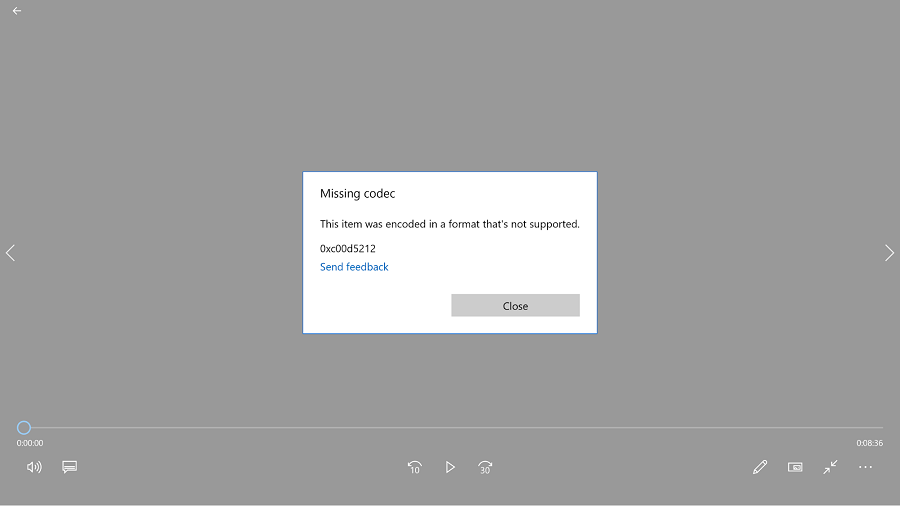
Существуют сотни вариантов для разных целей: сжатия аудио и видео, потоковой передачи мультимедиа, видеоконференций, воспроизведения MP3, захвата экрана. Рассмотрим популярные кодеки для просмотра видео и проигрывания муз.файлов.
Как установить и запустить кодеки?
Совершенно необязательно скачивать кодеки отдельно. Существует большое количество пакетов, которые содержат необходимые видео- и аудио кодеки. Самый популярный вариант K-Lite Codec Pack. Он распространяется бесплатно в нескольких комплектациях, от базового до расширенного, и включает в себя проигрыватель Media Player Classic.
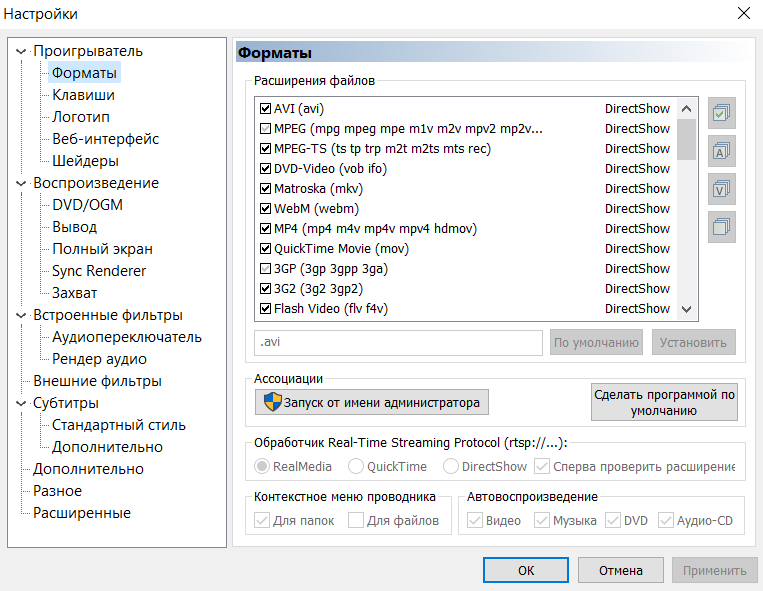
Достаточно скачать софт с сайта разработчиков и установить, как обычную программу. Он работает со всеми версиями Windows и устанавливает все известные видео- и аудиокодеки. На официальном сайте есть инсталляторы на 32 и 64 бита. После установки ПО кодеки встроятся в систему и автоматически запустятся при открытии медиафайлов.
Что делать, если нет подходящего кодека?
Проблема может возникнуть, если вы давно не обновляли систему или пользуетесь Windows XP или 7. Устаревшие приложения не поддерживают новые кодеки вроде hevc. Попробуйте обновить программное обеспечение или сделать замену медиаплеера. Иногда при установке проигрыватель подгружает распространенные кодеки. Популярный плеер VLC — бесплатный вариант, который воспроизводит любые типы файлов.
Лучшее решение — перекодировать неподдерживаемый файл конвертером. Это решит проблему с воспроизведением файлов не только на ПК, но и на переносных гаджетах.
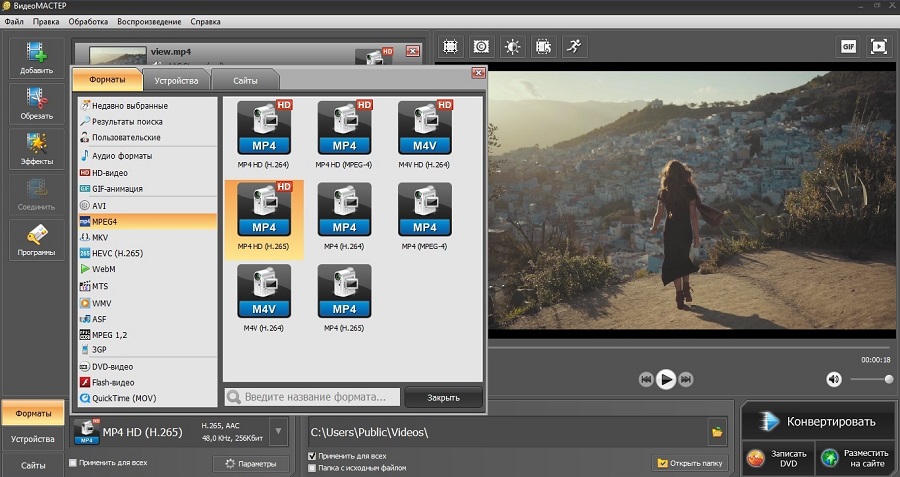
Существует большой выбор конвертеров, которые помогут справиться с этой целью. Программа ВидеоМАСТЕР позволяет при конвертировании выбирать любые форматы и видеокодеки. Этот конвертер на русском языке поддерживает перекодировку любых файлов мультимедиа. Можно вручную устанавливать параметры сжатия, чтобы получить хорошее качество картинки при маленьком размере файла.
Выводы
Мы рассмотрели, как скачать видеокодек, который отсутствует на ПК. Стоит отметить, что большинство популярных кодеков по умолчанию встроены в систему. Проблемы могут возникнуть при открытии новых форматов или сохранении файлов на устройства.
Если плеер выдает ошибку, решением станет переконвертировать файл в подходящий формат. ВидеоМАСТЕР избавит от необходимости «гуглить» выход из сложившейся ситуации. Он позволяет конвертировать файлы с использованием популярных кодеков, подбирать оптимальные настройки сжатия, сохранять медиа для мобильных устройств.
Что такое кодеки и что с ними делать
Кодек – программный инструмент для кодирования и декодирования мультимедийной информации. И скорее всего, большинство, прочитав это определение, не поймет, что такое кодек. Поэтому предлагаем вам подробную статью, в которой мы разберемся с самим понятием, предназначением кодеков, принципом кодирования, а также рассмотрим самые популярные кодек-паки и дадим рекомендации по выбору подходящего.
Что такое кодек
Название codec – сокращение от coder/decoder возникло практически одновременно с первыми кодеками и быстро прижилось. По сути, кодек видео и кодек аудио – два типа программ, построенных по схожему принципу и используемых для сжатия и распаковки видеоряда и звуковой дорожки соответственно. Сжатие происходит за счет удаления повторяющихся фрагментов. Без этого мультимедийные файлы занимали бы в разы больше места, и тогда, даже при современном скоростном интернете, онлайн-кинотеатры и музыкальные библиотеки вряд ли завоевали бы популярность и вообще смогли бы работать.
Посчитайте сами: не сжатый кодеком часовой видеоролик в raw с частотой 60 кадров/сек займет на носителе информации около 500 ГБ; 8-канальное аудио – примерно 16 МБ за минуту.
Сам по себе кодек – обработчик, который ничего не хранит и не запоминает. Поэтому для того, чтобы сжатый кодеком файл впоследствии получилось распаковать и открыть на любом устройстве, необходим еще один элемент – контейнер. Контейнер – то, что мы привыкли в быту называть форматом, он хранит информацию о том, какой видеокодек и аудиокодек были использованы для сжатия определенного файла.
Чем отличаются кодек и контейнер?
Кодек проще всего представить в виде набора инструкций, которые выполняются с файлом, если к тому прикреплен соответствующий контейнер с данными. При этом ни первый, ни второй не предназначены для воспроизведения видео и аудио. Чтобы воспроизвести мультимедиа, нужен проигрыватель. В нём, в свою очередь, звук и картинка будут отображаться только при наличии нужного кодека. Иначе на экране появится сообщение об ошибке, чаще всего в нем будет написано что-то вроде «Отсутствует нужный кодек».
В зависимости от способа применения, кодек может выступать создателем контейнера или его обработчиком. Проще говоря, когда вы включаете запись с экрана компьютера, чтобы сохранить себе прямую трансляцию интересного вебинара, некий кодек создает контейнер и записывает в него картинку и звук в виде данных. Когда же вы захотите воспроизвести полученную запись, этот же кодек откроет контейнер и преобразует сохраненную внутри него информацию обратно в картинку и звук. Также кодек способен изменить содержимое контейнера, например, если вы захотите конвертировать запись в другой формат, нарезать ее или сжать. То, в каком качестве запишется и будет воспроизводиться запись, зависит от кодеков и настроек программы, через которую велась съемка с экрана.
Какие бывают форматы кодеков
Форматов кодеков, как минимум, столько же, сколько форматов мультимедийных файлов. Поэтому тем, кому часто приходится просматривать или работать с файлами, снятыми на разных устройствах, приходится держать на компьютере набор всевозможных кодеков. Впрочем, не все из них и не всегда нужно где-то скачивать и устанавливать отдельно. Но сначала разберемся, какие самые популярные форматы видео и аудио кодеков существуют.
Этот список кодеков далеко не полный, в нем нет почти не встречающихся «в быту» кодеков для редких форматов OGG, AAC, QT, 3GP и пр. Но скорее всего, в наше время, для прослушивания музыки и просмотра видео вы не станете искать и скачивать каждый кодек отдельно, а выберите или проигрыватель с предустановленными кодеками, или пакет с полным набором кодеров/декодеров под любой формат.
Dolby Stereo Digital и кодировка АС-3
В статье о кодеках нельзя не упомянуть о самой популярной системе кодирования звука в профессиональной кинематографии и цифровом телевещании высокого качества – Dolby Stereo Digital. Формат, родившийся на стыке аналогового и цифрового звука в 90-е годы прошлого века прочно закрепился на рынке и не планирует сдавать позиции. Именно благодаря нему появились Dolby Surround Digital – домашние кинотеатры со звуком, способным буквально погружать в атмосферу фильма за счет своей объемности. Вот только для того, чтобы аудиодорожка звучала правильно при воспроизведении фильма на компьютере или смарт-телевизоре, на устройстве опять же должен быть предустановлен кодек – AC-3.
AC-3 (audio codec) – аудиокодек третьего поколения, необходимый для корректного кодирования и декодирования файлов с многоканальным звуком. Чаще всего с помощью AC-3 кодируют звуковые дорожки видео, воспроизводимого с носителя или потокового, например, в телевизионных трансляциях по цифровым кабельным телеканалам.
Что такое пакеты кодеков
Скачивать и устанавливать кодеки пакетами гораздо удобнее хотя бы потому, что не нужно разбираться, какой для чего нужен. К тому же, пакеты обычно универсальные и поддерживают развертывание на разных устройствах: телевизорах, гаджетах на Android и iOS, в плеерах и браузерах компьютеров и ноутбуков. На начало 2000-х топ-3 самых лучших и популярных кодек-паков с регулярным обновлением выглядит так:
Отличия между пакетами кодеков не настолько существенные, чтобы стоило вдаваться в эти подробности. Когда важен размер файла с кодеками стоит выбрать lite-версию, такая есть у K-Lite Codec Pack, если же нужно получить поддержку максимального числа форматов и при этом место на накопителе можно не экономить, то лучше скачать и установить более объемный и полный Media Player Codec Pack с поддержкой практически всех типов мультимедийных файлов.
О том, как скачать, установить и обновить кодеки читайте по ссылке ниже
Что делают кодеки
Кодеки умеют сжимать мультимедийный контент и распаковывать его обратно, если сжатие было произведено без потери качества. О том, для чего нужно сжимать звук и видео, мы уже упоминали. Теперь давайте на наглядном примере разберемся с тем, что делают кодеки с файлом, чтобы он занимал меньше места на накопителе.
Сжатие с потерей качества. Когда качество не так важно, как размер итогового файла, его можно сжать до минимально возможного размера, например, в 200 раз с применением XviD. Но при таком радикальном сжатии чаще всего никак не обойтись без потери некоторой части информации из файла. разумеется, речь не о целых кадрах или отрезках аудио, а о несущественных их элементах: оттенках, детализации, не воспринимаемых или плохо воспринимаемых человеческим ухом звуках. Все это при сжатии с потерей качества безвозвратно удаляется для экономии места на накопителе.
Сжатие без потери качества. Такой вариант сжатия предполагает, что будет удалена преимущественно дублирующаяся информация. При этом данные о ее наличии сохранятся, и благодаря им при воспроизведении кодек вернет вырезанное на место. Для наглядности, представьте себе японский кроссворд – закрашенные ячейки зашифрованы цифрами на полях. Вот сжатие без потери качества выглядит похоже – в сжатом файле в определенном виде остаются данные о том, что и в каком месте нужно вернуть на место. Обычно это статичные сцены, повторяющиеся подряд звуки и т. п.
Как и в случае с воспроизведением/распаковкой, сжимать файлы сам кодек не способен. Обычно этим занимаются отдельные программы – конвертеры, они же позволяют изменять форматы файлов для более удобного их воспроизведения на разных устройствах.
Как происходит кодирование видео и аудио
Кодирование видео и аудио при помощи кодеков происходит следующим образом:
Таким образом на выходе от каждого мегабайта мультимедийных данных остается не больше четверти, а иногда и 1/200 от исходного объема. При этом некоторые современные технологии кодирования позволяют сжимать картинку и звук так ювелирно, что даже самый взыскательный потребитель аудио и видео контента не заметит потерь в качестве.
Какой кодек использовать?
Кодеки для прослушивания музыки и просмотра видеозаписей на компьютере. Для этих целей не обязательно погружаться в мир аудио и видео кодеков. Достаточно скачать плеер, в котором все нужные кодеры/декодеры добавлены по умолчанию. Среди бесплатных программ с такими возможностями чаще всего выбирают:
На мобильных устройствах, в смарт-приставках и «умных» телевизорах кодеки для воспроизведения тех или иных форматов добавлены в прошивки. Поэтому вручную заботиться об их выборе и обновлении обычно не приходится. Особенно просто решается вопрос с невозможностью воспроизвести какой-либо файл на Android – устанавливаете VLC Media Player из Google Play и открываете в нём.
Кодеки для YouTube. Негласным стандартом используемых кодеков для львиной доли видеосервисов уже много лет являются H.264 и MPEG-4. Именно на их базе происходит кодирование и декодирование видео и аудио в роликах на YouTube и сериалах на Netflix. Но параллельно с этим интернет массово мигрирует на сравнительно свежую разработку – кодек AV1, который эффективно сжимает и быстрое распаковывает. Когда Ютуб и другие видеоплатформы перейдут на новинку окончательно, скорость буферизации просматриваемых видео может сократиться практически в два раза в сравнении с сегодняшней ситуацией, и это при полностью одинаковой скорости интернета. Разумеется, на качестве такое экстремальное сжатие нисколько не скажется, а там, где плохо с доступом к сети, появится возможность смотреть ролики в 4k.
С самим понятием и тем, какие кодеки нужны для воспроизведения разных форматов файлов, разобрались. Осталось выяснить что делать с кодеками тем, кто не просто смотрит, но и занимается монтажом видео или сводит музыкальные треки.
Кодеки для монтажа видео и звука. На фоне растущей популярности видеоконтента – видео смотрят чаще, чем слушают подкасты и читают тексты, – всё больше людей пробуют себя в роли видеоблогера или режиссера, который собирает интересные подборки и дайджесты готовых видеозаписей. И одной из самых часто встречающихся сложностей у тех, кто только знакомится с видеомонтажом, оказывается необходимость сводить видео и звуки в разных форматах. Склеить из SWF-анимации начала 2000-х и современного 4к-клипа приятную глазу картинку – задача для профессионала. А тем, кто только учится монтажным премудростям, пригодится конвертер.
Movavi Video Converter – пример современного, удобного, доступного и простого в использовании конвертера. Программа не перегружена лишними функциями, а также без проблем и дополнительных настроек справляется с поставленными перед ней задачами, если в системе установлены необходимые для этого кодеки. В ней можно сжимать и изменять форматы картинок, видеозаписей, аудиофайлов в разных расширениях. Разобраться легко, потому что интерфейс качественно локализован на русский язык и снабжен детальной справкой, буквально по каждой кнопке и меню.
Как самостоятельно сжать видео в Movavi Video Converter
Необходимость сжать видео может появиться в самых разнообразных ситуациях. например, чтобы поместить больше записей на флешку или собрать ролики из отпуска, снятые на разные телефоны, в один семейный фильм. Для того, чтобы добиться желаемого, вам понадобится:
На сайте программы Movavi Video Converter есть больше информации о том, как работает конвертер, а также доступны видеоуроки. Узнайте больше о Movavi Video Converter по ссылке ниже.
Подведем итог: кодек – программа, без которой видео и аудиофайлы занимали бы неоправданно много места. Для удобства лучше скачивать их пакетами или устанавливать проигрыватели с поддержкой кодеков «из коробки». Когда нужно аккуратно смонтировать ролик из видео, снятых на разных устройствах, желательно подогнать их все под одни параметры при помощи конвертера. Movavi Video Converter позволяет сжимать, стабилизировать, конвертировать, нарезать файлы быстро и без сложных настроек. Все нужные для этого кодеки в конвертере присутствуют, нужно просто скачать, установить и можно пользоваться.